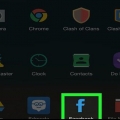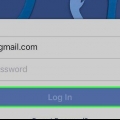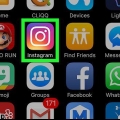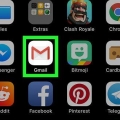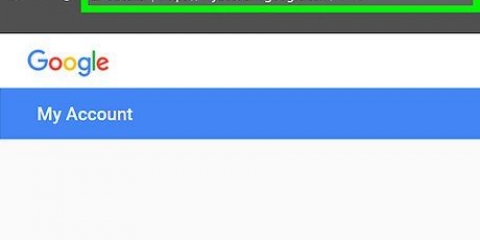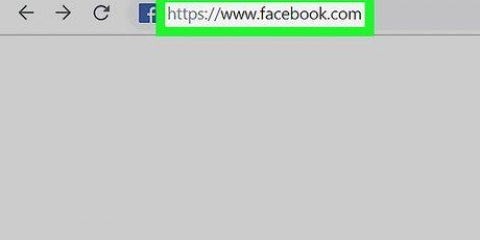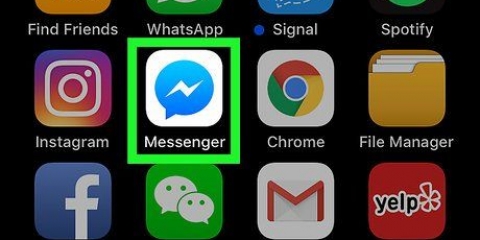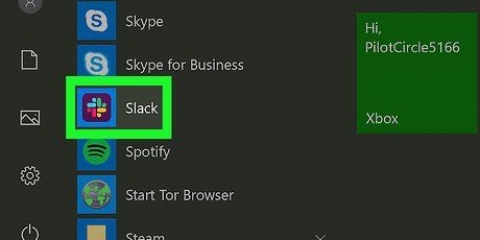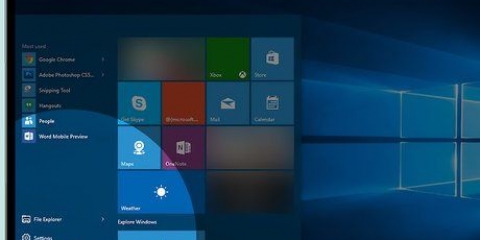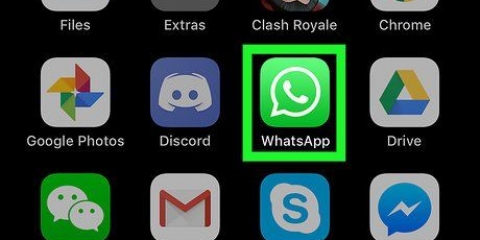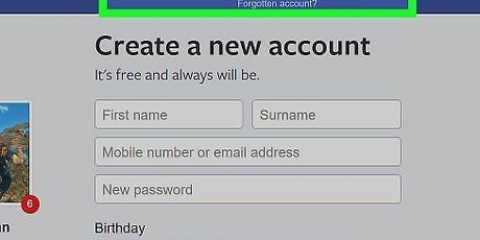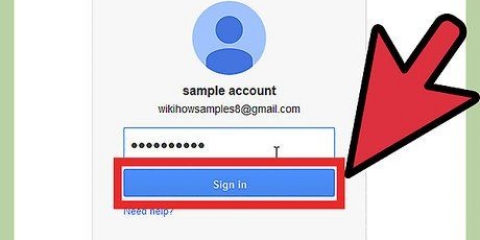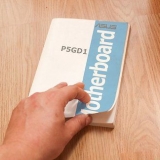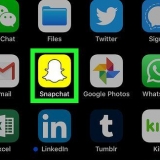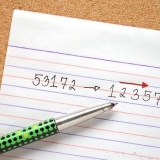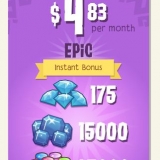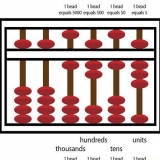Slet en facebook-side
Kunne du tænke dig at slette en virksomhedsside, en fanside eller en emneside, som du selv har oprettet på Facebook? I denne artikel kan du læse, hvordan du gør det. Du kan slette en Facebook-side fra både en pc og din mobil (iPhone eller Android), og i denne artikel forklarer vi begge procedurer for dig. Hvis du vil slette din Facebook-konto og din profilside, så læs artiklen Slet en Facebook-konto permanent.
Trin
Metode 1 af 2: På en pc

1. Åbn Facebook. Gå til https://www.facebook.dk/ i browseren på din pc. Hvis du allerede er logget ind, vil du være direkte på dit nyhedsfeed på Facebook.
- Hvis du ikke allerede er logget ind, skal du først logge ind ved at indtaste din e-mailadresse og adgangskode øverst til højre på siden.

2. Klik på `Menu`. Du finder ikonet i øverste højre hjørne af siden. Derefter vises en rullemenu.

3. Klik på `Administrer sider`. Denne mulighed er placeret cirka i midten af rullemenuen.
Hvis du ser navnet på siden øverst i denne rullemenu, skal du klikke på navnet og springe det næste trin over.

4. Vælg din side. Klik på navnet på den side, du vil slette.

5. Klik på `Indstillinger`. Det er en af fanerne øverst på siden. Sådan åbner du din sides indstillinger.

6. Klik på fanen `Generelt`. Det er en af mulighederne på listen til venstre på siden.

7. Rul ned og klik på `Slet side`. Denne mulighed er næsten nederst på siden. Hvis du klikker på den, vil titlen blive forstørret, og en anden mulighed vises.

8. Klik på `Slet [Side] permanent]. Denne mulighed er under overskriften `Slet side`.
For eksempel, hvis din side læser `Surter > Oliven er varme, vil du være her syltede agurker > Fjern oliven permanent klik.

9. Når du bliver bedt om det, skal du klikke på `Slet side`. Din side vil automatisk blive slettet; så snart Facebook beder dig om at op Okay at klikke betyder, at du har slettet din side.
Metode 2 af 2: På en smartphone eller tablet

1. Åbn Facebook. Tryk på ikonet for den mobile version af Facebook. Det ligner et hvidt bogstav `f` på en mørkeblå baggrund. Hvis du allerede er logget ind, kan du åbne dit nyhedsfeed.
- Hvis du ikke allerede er logget ind på Facebook, skal du først logge ind ved at indtaste din e-mailadresse (eller telefonnummer) og adgangskode.

2. Tryk på `☰`. Du finder denne mulighed enten i nederste højre hjørne af skærmen (på en iPhone) eller helt øverst på skærmen (på en Android). Derefter vises en menu.

3. Tryk på `Mine sider`. Denne mulighed er helt øverst i menuen.
Hvis du har en Android-smartphone, skal du om nødvendigt rulle ned og trykke på sider.

4. Vælg din side. Tryk på navnet på den side, du vil slette. Siden åbnes derefter.

5. Tryk på `Rediger side`. Du finder ikonet, der er formet som en blyant, under sidens titel. Ved at trykke på den åbner du en menu.
Hvis du har muligheden Rediger side Hvis du ikke kan finde den, skal du trykke på i stedet ⋯ i øverste højre hjørne af skærmen, og tryk derefter på Rediger side i menuen, som du vil se.

6. Tryk på `Indstillinger`. Det er en af mulighederne i menuen. Sådan åbner du sidens indstillinger.

7. Tryk på "Generelt". Denne mulighed er øverst i menuen.

8. Rul ned til overskriften `Slet side`. Det er næsten nederst på siden.

9. Tryk på `slet [side] permanent`. Det er et link under `Slet side`.
Hvis titlen på din side for eksempel hedder `Kaninernes dag`, skal du klikke her Fjern permanent dag af kaninerne klik.

10. Når du bliver bedt om det, skal du trykke på `Slet side`. Din side vil derefter blive slettet med det samme; så snart du bliver bedt om det Okay tryk betyder, at din side er blevet slettet.
Du kan ikke fortryde denne procedure.
Tips
- For at slette en side på Facebook skal du selv have oprettet (eller administreret) siden.
- Hvis du ikke manuelt sletter din side, forbliver den for evigt.
- Hvis du midlertidigt vil skjule din Facebook-side, i stedet for helt at fjerne den, kan du gøre den midlertidigt ikke offentlig, indtil du vil gøre din side synlig igen.
Advarsler
- Når du har slettet din side, kan du ikke få den tilbage.
Artikler om emnet "Slet en facebook-side"
Оцените, пожалуйста статью
Populær